Теги стали одним з багатьох нововведень OS X Mavericks. надавши користувачам досить простий і зручний спосіб керування вмістом жорсткого диска або SSD-накопичувача. Правда, компанія з Купертіно не передбачила жодної клавіатурній комбінації, здатної викликати на екран спливаюче вікно тегів, тому доводилося звертатися до панелі меню.
На щастя, існує відразу кілька способів швидко додати теги до певних файлами або каталогами. Перший з них полягає в банальному перетягуванні елементу файлової системи в бічну панель Finder на сходинку необхідного тега. Перетягувати файл можна стільки раз, скільки тегів необхдімо до нього додати. Також, можна вибирати необхідні теги з контекстного меню.
Але для більш просунутих користувачів, які звикли виконувати всі дії за допомогою клавіатурних сполучень, компанія Apple передбачила можливість призначити свої власні шорткати для пунктів меню практично в будь-якому додатку. Саме так ми і зробимо в цьому випадку.
- Для початку відкрийте додаток Системні налаштування, яке знаходиться в каталозі з усіма іншими програмами.
- Тепер відкриваємо панель «Клавіатура» і переходимо на вкладку «Поєднання клавіш».
- У лівій частині вікна вибираємо пункт «App Shortcuts», а потім - кнопку із зображенням плюсик для створення нового шорткати.
- У випадаючому списку «Додаток» вибираємо «Finder.app», в поле «Назва меню» вписуємо «Теги ...» (без лапок, але обов'язковому з трьома крапками після слова), а в полі «Швидкий доступ» - будь-який зручний для вас шорткати. Я вибрав Command + Option + T.
- Залишилося підтвердити свої дії натисненням на кнопку «Додати» і закрити Системні настройки.
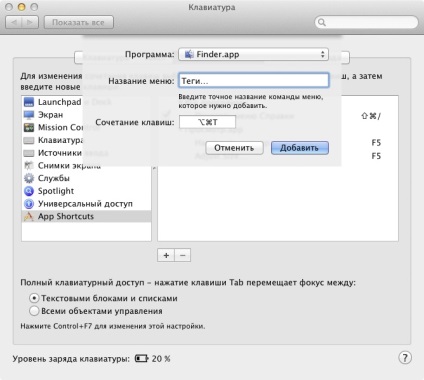
Отже, коли у вас все готово, ви можете дуже швидко викликати спливаючу панельку для додавання нових тегів. Перевірити працездатність методу дуже просто: відкрийте в Finder будь-який каталог, виберіть файл або папку, яку потрібно відзначити, і натисніть на клавіатурі Command + Option + T (це в моєму випадку, у вас може бути інший шорткати).
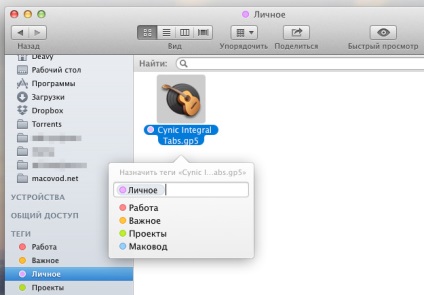
Для додавання нового тега буде достатньо набрати кілька перших букв його назви, після чого в списку залишаться тільки ті теги, які задовольняють введеному критерію. Решта дії також можна виконати за допомогою клавіатури, подвтердів додавання клавішею Return і скасувавши клавішею Escape.